
Windows 8 gör det svårt att bränna ljud och titta på videofilmer tack vare gömda appar och saknade licenser. Det här är en del av flytten ifrån optisk media - lyckligtvis kan vi visa dig hur du ska arbeta härom.
Tiderna ändras, och inte alla Windows 8-datorer levereras med en DVD-enhet. Men även om du har en extern optisk enhet eller har uppgraderat en gammal dator kan det vara svårt att bränna en ljudskiva eller titta på en DVD-skiva (data DVD-skivor kan läsas oavsett).
Att hitta den programvara du behöver för att utföra dessa uppgifter är dock relativt enkel, Faktum är att du kanske tycker att det är lättare att titta på videofilmer på Windows 8 än någonsin med någon av de tidigare versionerna av operativsystemet!
Inga fler optiska enheter?
Bristen på DVD-videostöd på Windows 8 beror till stor del på att sådana skivor inte används lika mycket som de var - istället visar flash-enheter, bärbara hårddiskar och nedladdning mer populära och genomförbara alternativ.
Som sådan skickas standardversioner av Windows 8 inte med DVD-uppspelningslicenser. Även om du kanske köper en dator med en DVD-enhet, kommer någon medföljande DVD-uppspelningsprogramvara att ha tillhandahållits av datortillverkaren eller butiken. Om du köpte Windows 8 från hyllan för att uppgradera en gammal dator eller köpte en surfplatta (som naturligtvis inte innehåller en optisk enhet), men har en extern DVD-enhet, ingen DVD-enhet på din Tablet eller Notebook? Använd en gammal bärbar dator i stället! Ingen DVD-enhet på din Tablet eller Notebook? Använd en gammal bärbar dator i stället! Fler och fler Windows-datorer levereras utan optiska enheter, och detta är ett fenomen som finns utanför Tablet PC. Bristen på en DVD-enhet kan hindra dig från att installera dina favoritappar ... Läs mer då du behöver en DVD-uppspelningslösning.
På samma sätt har verktygen för att bränna ljud skuggats bakåt, till stor del på grund av att människor är mer benägna att synkronisera ljud till smartphones, surfplattor eller MP3-spelare.
Så här bränner du ljud-cd-skivor i Windows 8
Även om det kan tyckas lite knepigt, är det förstås enkelt att bränna ljudfiler till en CD med Windows 8, och det kan också göras lika enkelt i tidigare versioner - om du vet var du ska börja.
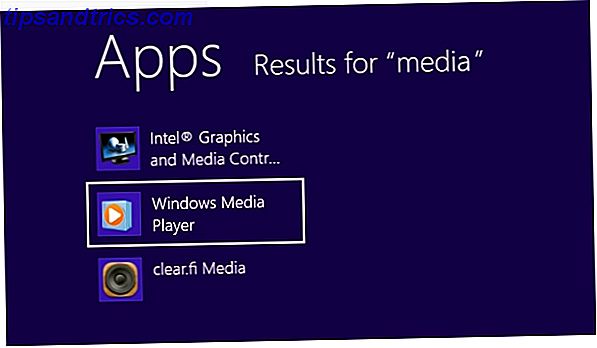
Öppna startskärmen genom att skriva media . Windows visar alla relevanta appar, så använd musen för att välja Windows Media Player (du kan också trycka med fingret på en beröringsvänlig enhet, eller använd piltangenterna och Enter).

Nu när Windows Media Player är öppen börjar du med att öppna Organize> Options ...> Bränn, där du hittar de nödvändiga inställningarna för att justera bland annat brännhastigheten och volymnivån.

När du är redo att bränna dina ljudfiler klickar du på fliken Burn i den högra kolumnen, väljer katalogen eller albumet du vill bränna från och drar spåren till brännlistan.

Allt du behöver göra nu är att se till att en tom skiva sitter i din optiska enhet och klicka på Starta bränn . Skivan kommer då att brännas med ljuddata i CDFS-format för att du ska kunna spela upp någon CD-spelare.
Njut av videofilmer med VLC, The Ultimate Media Player App
Om din Windows 8-dator skickades med Windows Media Center eller du fick möjlighet att få den kostnadsfria uppgraderingen (den upphörde i januari 2013) har du inga problem med att spela upp videofilmer. Detsamma gäller om din datortillverkare eller återförsäljare har förinstallerad DVD-videosoftware för uppspelning.
Det finns en stark sannolikhet att ingen av dessa fall gäller för dig - så vad gör du? Vad är det bästa sättet att visa DVD-videor i Windows 8 utan att betala för Windows Media Center?

Förmodligen är den bästa lösningen att installera VLC Media Player från www.videolan.org. Vi har presenterat denna fantastiska app vid många tillfällen tidigare, vilket är välkänt för sin flexibilitet och förmåga att spela upp nästan vilken mediefil som helst. VLC Media Player - spelar det verkligen allting? VLC Media Player - spelar det verkligen allt? Läs mer . Den skickas med alla videodrivrutiner du kan behöva och gör DVD-uppspelning i Windows 8 enkelt.
Det andra sättet: Windows 8 Media Center Pack
Så vad är det med Windows Media Center för Windows 8?
Till skillnad från Windows 7 skickas inte Windows Media Center med Windows 8. Ett konstigt beslut, en som Microsoft rationaliserat delvis på grund av DVD-spelarens licensiering. På det hela taget verkar det vara kortfattat (eller cyniskt) att utelämna en populär komponent och göra den tillgänglig som en premiumuppgradering.
Den här uppgraderingen är dock endast tillgänglig för Windows 8 Professional-användare, vilket innebär att de av dig med standarden Windows 8 kommer att behöva uppgradera (det finns tre versioner av Windows 8 Vilken Windows 8-version är för dig? Vilken Windows 8-version är för Du? Om du är intresserad av att uppgradera, måste du också veta vilken version av Windows 8 som passar dig. Den goda nyheten är att Microsoft har förenklat de olika utgåvorna av Windows i Windows 8 ... Läs mer - Enterprise användare är också uteslutna från Windows Media Center).

Du kan komma igång med detta genom att skriva Upgrade på Start-skärmen och välja Jag vill köpa en produktnyckel online innan du väljer Windows 8 Pro Pack (varnas, det är inte billigt). Med det här installerade, upprepa proceduren för att installera Windows Media Center. Du tittar på en total kostnad på över $ 100 ...
Naturligtvis finns andra mediacentraler tillgängliga, men VLC Media Player verkar vara ett mycket bättre alternativ för DVD-uppspelning, eller hur?
Låt inte saknade funktioner stoppa dig!
Låt oss vara realistiska: Det optiska mediet är på väg ut Saying Goodbye: 5 Alternativ till den optiska skivan säger farväl: 5 Alternativ till den optiska skivan Med datorer som växer mindre och livsstilar går mobila, ger mindre enheter tillräckligt med utrymme för interna optiska enheter. För närvarande behålls marknaden av Blu-ray konsumenthems video försäljning, men när det gäller datalagring, ... Läs mer. Blu-ray kan kanske erbjuda en massiv lagringsökning över DVD, men i det hela taget kommer den aldrig att bli så stor som sin föregångare. Det finns många giltiga klagomål mot Windows 8 7 Windows 8 Niggles Lös 7 Windows 8 Niggles Lös Windows 8 har ett antal funktioner som kan vara irriterande för erfarna användare av det traditionella Windows-skrivbordet. Från att lägga till en Start-meny för att inaktivera det skrymmande bandet, bullriga levande kakel och onödigt lås ... Läs mer, men bristen på video DVD-stöd är inte en av dem. Dataskivor kan fortfarande läsas och om du verkligen behöver videoavspelning kan du använda en tredjepartsapp som VLC eller uppgradera din Windows-version.
Samtidigt är det inte så svårt att bränna en ljudskiva när du har granskat Windows Media Player.
Vad tror du? Skulle Windows 8 erbjuda DVD-video stöd i alla versioner eller är Microsoft rätt att släppa den här funktionen?



